VPNとは?VPN仮想プライベートネットワークのメリットとデメリット

VPNとは何か、そのメリットとデメリットは何でしょうか?WebTech360と一緒に、VPNの定義、そしてこのモデルとシステムを仕事にどのように適用するかについて考えてみましょう。
システムの復元は便利な安全機能ですが、ハードドライブの容量を消費する必要はありません。使用容量を確認し、古い復元ポイントを削除し、適切なストレージ制限を設定することで、保護機能を犠牲にすることなく、容量を管理できます。
システムの復元がどれだけのスペースを浪費しているか確認する
Windowsのシステム復元機能は、何か問題が発生した場合に役立ちます。この機能はバックグラウンドで静かに動作し、ソフトウェアのインストール、ドライバーの更新、その他の大きな変更を行う前に、システムのスナップショットを作成します。このスナップショットは、必要に応じて復元ポイントを使用して、Windowsを以前の状態に簡単に復元できます。
これらはすべて非常に便利に聞こえますし、実際便利ですが、Windowsが作成する復元ポイントはそれぞれストレージ容量を消費します。場合によってはかなりの容量になることもあります。システムのサイズと関連するデータの量によっては、1つの復元ポイントで数ギガバイトもの容量が必要になることもあります。これを数週間、あるいは数ヶ月かけて繰り返すと、ハードドライブのかなりの部分がこれらのバックアップに占有されることになります。
Windows はデフォルトで、復元ポイントのスナップショット用にドライブの一部を確保します。確認したことがない場合は、その容量が想像以上に大きい可能性があります。幸いなことに、システムの復元が PC でどれだけの容量を使用しているかは簡単に確認できます。
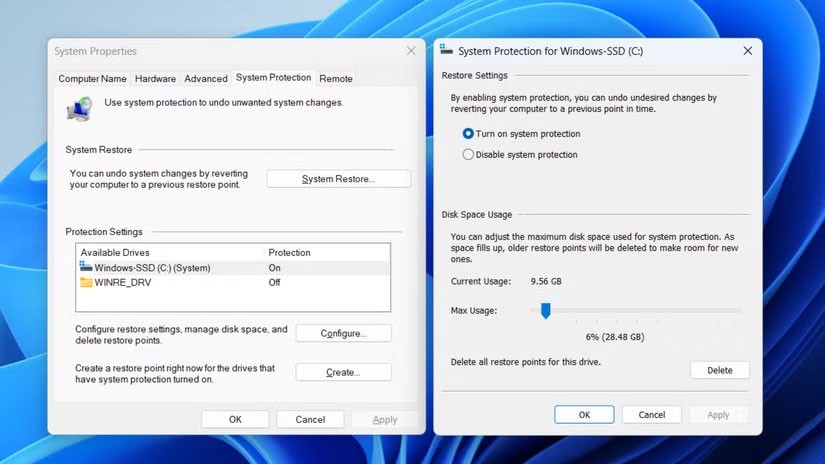
PC のストレージ容量が不足している場合は、古い復元ポイントを削除すると、重要なデータを削除せずに PC の容量を簡単に回復できます。
最新の復元ポイント以外をすべて削除します
PCから古い復元ポイントを削除するのは簡単です。Windowsには、最新の復元ポイントを残しつつ、以前のすべての復元ポイントを削除する組み込みオプションがあります。これにより、セーフティネットを完全に放棄することなく、ストレージ容量を解放できます。
ただし、削除する前に、古い復元ポイントが不要かどうかを確認してください。例えば、最近システムクラッシュが発生した場合や、ドライバーの更新、ソフトウェアの削除、重要な設定の調整など、大きな変更を加えた場合は、それらの復元ポイントをもう少し長く保存しておく必要があります。
利用可能なすべての復元ポイントを確認するには、Win + R キーを押して「ファイル名を指定して実行」を開き、rstrui.exeと入力して「OK」をクリックし、 「システムの復元」を開きます。次に「次へ」をクリックすると、利用可能なすべての復元ポイントとその日付と説明が表示されます。システムが安定していて、古い復元ポイントが不要であれば、ディスク クリーンアップツールを使用してすぐに安全に削除できます。

これで完了です。復元が必要な場合に備えて、最新のものを除き、古い復元ポイントはすべて削除されます。
システムの復元のストレージ制限を設定する
復元ポイントを削除するのはディスク容量を空ける簡単な方法ですが、頻繁に行う必要はありません。また、システムの復元を完全に無効にして、その安全性を放棄する必要もありません。状況を適切に管理するための、より優れた方法があります。
Windowsでは、システムの復元に使用するディスク容量の上限をカスタマイズできます。これにより、復元ポイントの保存に使用できるディスク容量を制御できます。この上限に達すると、Windowsは古い復元ポイントを自動的に削除し、新しい復元ポイント用のスペースを確保します。
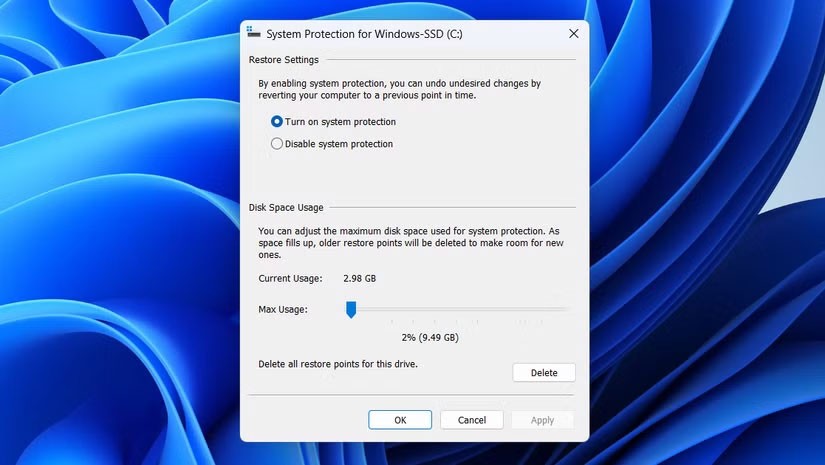
許容する容量が多ければ多いほど、Windowsが保存できる復元ポイントの数が増えます。設定のテスト、ベータ版アップデートのインストール、新しいソフトウェアのテストを頻繁に行う場合は、上限を高く設定し、総ストレージ容量の約10%に設定するのがよいでしょう。ただし、容量が不足している場合やシステムの復元をほとんど使用しない場合は、5~7%程度に設定すれば十分でしょう。
Windows PC のストレージ容量を解放する方法はたくさんありますが、ダウンロードフォルダ、ごみ箱、一時ファイルといったよくある場所以外にも、場合によっては確認が必要になることがあります。システムの復元は便利ですが、放置しておくとかなりのディスク容量を消費する可能性があります。幸いなことに、Windows では簡単にストレージ容量を確保し、管理を徹底できます。
VPNとは何か、そのメリットとデメリットは何でしょうか?WebTech360と一緒に、VPNの定義、そしてこのモデルとシステムを仕事にどのように適用するかについて考えてみましょう。
Windows セキュリティは、基本的なウイルス対策だけにとどまりません。フィッシング詐欺の防止、ランサムウェアのブロック、悪意のあるアプリの実行防止など、様々な機能を備えています。しかし、これらの機能はメニューの階層構造に隠れているため、見つけにくいのが現状です。
一度学んで実際に試してみると、暗号化は驚くほど使いやすく、日常生活に非常に実用的であることがわかります。
以下の記事では、Windows 7で削除されたデータを復元するためのサポートツールRecuva Portableの基本操作をご紹介します。Recuva Portableを使えば、USBメモリにデータを保存し、必要な時にいつでも使用できます。このツールはコンパクトでシンプルで使いやすく、以下のような機能を備えています。
CCleaner はわずか数分で重複ファイルをスキャンし、どのファイルを安全に削除できるかを判断できるようにします。
Windows 11 でダウンロード フォルダーを C ドライブから別のドライブに移動すると、C ドライブの容量が削減され、コンピューターの動作がスムーズになります。
これは、Microsoft ではなく独自のスケジュールで更新が行われるように、システムを強化および調整する方法です。
Windows ファイルエクスプローラーには、ファイルの表示方法を変更するためのオプションが多数用意されています。しかし、システムのセキュリティにとって非常に重要なオプションが、デフォルトで無効になっていることをご存知ない方もいるかもしれません。
適切なツールを使用すれば、システムをスキャンして、システムに潜んでいる可能性のあるスパイウェア、アドウェア、その他の悪意のあるプログラムを削除できます。
以下は、新しいコンピュータをインストールするときに推奨されるソフトウェアのリストです。これにより、コンピュータに最も必要な最適なアプリケーションを選択できます。
フラッシュドライブにオペレーティングシステム全体を保存しておくと、特にノートパソコンをお持ちでない場合、非常に便利です。しかし、この機能はLinuxディストリビューションに限ったものではありません。Windowsインストールのクローン作成に挑戦してみましょう。
これらのサービスのいくつかをオフにすると、日常の使用に影響を与えずに、バッテリー寿命を大幅に節約できます。
Ctrl + Z は、Windows で非常によく使われるキーの組み合わせです。基本的に、Ctrl + Z を使用すると、Windows のすべての領域で操作を元に戻すことができます。
短縮URLは長いリンクを簡潔にするのに便利ですが、実際のリンク先を隠すことにもなります。マルウェアやフィッシング詐欺を回避したいのであれば、盲目的にリンクをクリックするのは賢明ではありません。
長い待ち時間の後、Windows 11 の最初のメジャー アップデートが正式にリリースされました。
VPNとは何か、そのメリットとデメリットは何でしょうか?WebTech360と一緒に、VPNの定義、そしてこのモデルとシステムを仕事にどのように適用するかについて考えてみましょう。
Windows セキュリティは、基本的なウイルス対策だけにとどまりません。フィッシング詐欺の防止、ランサムウェアのブロック、悪意のあるアプリの実行防止など、様々な機能を備えています。しかし、これらの機能はメニューの階層構造に隠れているため、見つけにくいのが現状です。
一度学んで実際に試してみると、暗号化は驚くほど使いやすく、日常生活に非常に実用的であることがわかります。
以下の記事では、Windows 7で削除されたデータを復元するためのサポートツールRecuva Portableの基本操作をご紹介します。Recuva Portableを使えば、USBメモリにデータを保存し、必要な時にいつでも使用できます。このツールはコンパクトでシンプルで使いやすく、以下のような機能を備えています。
CCleaner はわずか数分で重複ファイルをスキャンし、どのファイルを安全に削除できるかを判断できるようにします。
Windows 11 でダウンロード フォルダーを C ドライブから別のドライブに移動すると、C ドライブの容量が削減され、コンピューターの動作がスムーズになります。
これは、Microsoft ではなく独自のスケジュールで更新が行われるように、システムを強化および調整する方法です。
Windows ファイルエクスプローラーには、ファイルの表示方法を変更するためのオプションが多数用意されています。しかし、システムのセキュリティにとって非常に重要なオプションが、デフォルトで無効になっていることをご存知ない方もいるかもしれません。
適切なツールを使用すれば、システムをスキャンして、システムに潜んでいる可能性のあるスパイウェア、アドウェア、その他の悪意のあるプログラムを削除できます。
以下は、新しいコンピュータをインストールするときに推奨されるソフトウェアのリストです。これにより、コンピュータに最も必要な最適なアプリケーションを選択できます。
フラッシュドライブにオペレーティングシステム全体を保存しておくと、特にノートパソコンをお持ちでない場合、非常に便利です。しかし、この機能はLinuxディストリビューションに限ったものではありません。Windowsインストールのクローン作成に挑戦してみましょう。
これらのサービスのいくつかをオフにすると、日常の使用に影響を与えずに、バッテリー寿命を大幅に節約できます。
Ctrl + Z は、Windows で非常によく使われるキーの組み合わせです。基本的に、Ctrl + Z を使用すると、Windows のすべての領域で操作を元に戻すことができます。
短縮URLは長いリンクを簡潔にするのに便利ですが、実際のリンク先を隠すことにもなります。マルウェアやフィッシング詐欺を回避したいのであれば、盲目的にリンクをクリックするのは賢明ではありません。
長い待ち時間の後、Windows 11 の最初のメジャー アップデートが正式にリリースされました。













